ब्लूटूथ और ब्लूटूथ डिवाइस नहीं हैंविंडोज 10 आपको प्रदान करता है कि निर्मित विकल्पों में से बाहर के साथ बातचीत करने के लिए सबसे आसान है। यहां तक कि वे हमेशा सही काम नहीं करते हैं। यह पूरी तरह से विंडोज 10 की समस्या नहीं है क्योंकि अलग-अलग क्षमताओं के साथ बहुत सारे ब्लूटूथ डिवाइस हैं। उस ने कहा, यदि आप किसी ब्लूटूथ डिवाइस को हॉटकी से कनेक्ट करना चाहते हैं, तो आप काम करने के लिए स्क्रिप्ट और ब्लूटूथ कमांड लाइन टूल्स का उपयोग कर सकते हैं।
यह उन उपकरणों के लिए है जिन्हें आपने पहले ही अपने पीसी के साथ जोड़ा है। यदि डिवाइस को अभी तक युग्मित नहीं किया गया है, तो आगे बढ़ें और इसे पहले जोड़ दें। सुनिश्चित करें कि आपके सिस्टम पर ब्लूटूथ चालू है।
हॉटकी के माध्यम से ब्लूटूथ डिवाइस कनेक्ट करें
सबसे पहले, इस पृष्ठ पर जाएं और ब्लूटूथ कमांड लाइन टूल डाउनलोड करें। इसे स्थापित करें, और इसे पथ चर के रूप में जोड़ने की अनुमति दें।

इसे स्थापित करने के बाद, कमांड प्रॉम्प्ट के साथ कमांड प्रॉम्प्ट खोलें और निम्न कमांड चलाएँ। यह सभी ब्लूटूथ डिवाइसों के लिए मैक एड्रेस लौटाएगा।
btdiscovery
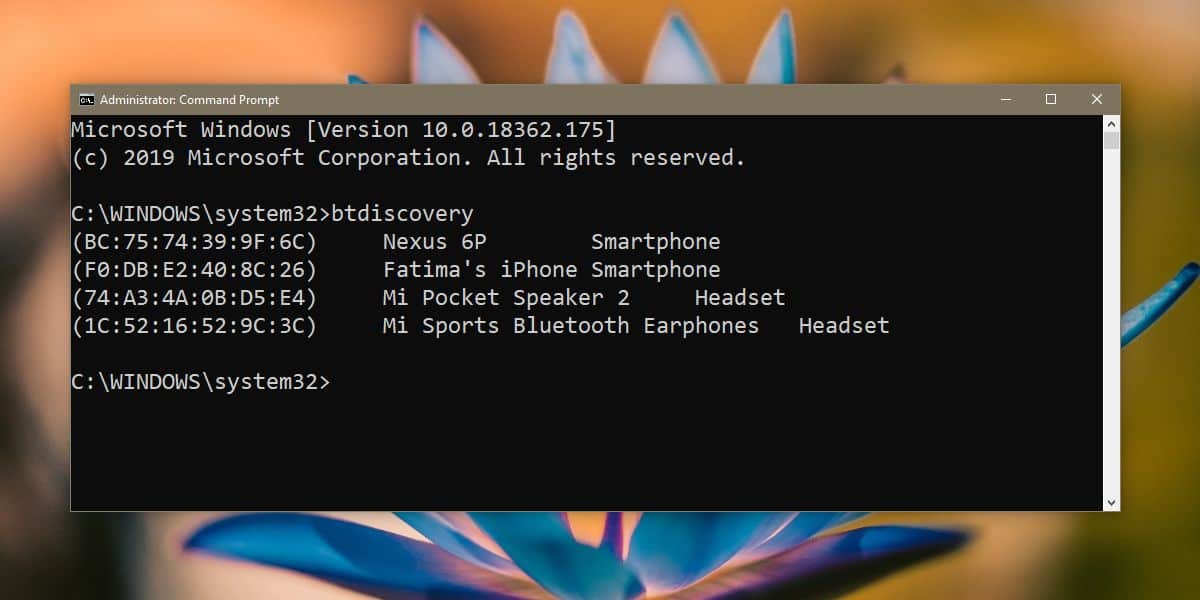
ब्लूटूथ डिवाइस के मैक पते को कॉपी करें जिसे आप हॉटकी के माध्यम से कनेक्ट करना चाहते हैं।
इस Github पेज पर जाएं और रिपॉजिटरी को डाउनलोड या क्लोन करें। अंदर, आपको कई फाइलें मिलेंगी। पहली फ़ाइल जिसे आपको एक्सेस करने की आवश्यकता है वह है mac.txt फ़ाइल। इसे खोलें और आपके द्वारा कॉपी किए गए मैक पते को पेस्ट करें।
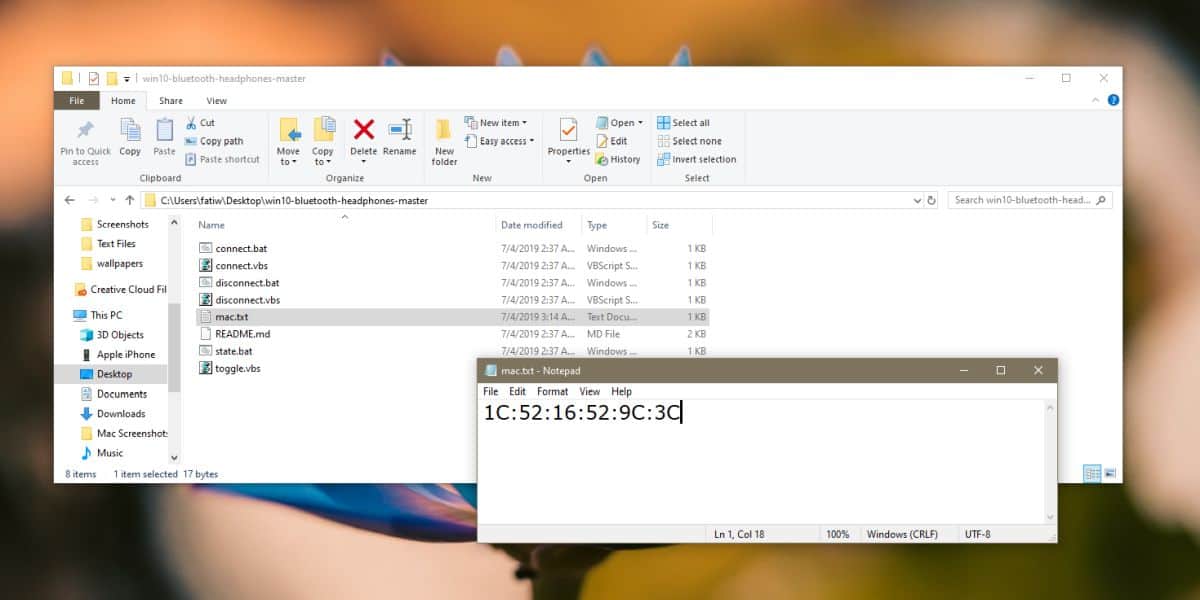
यह सबसे काम किया है अब हम कुछ हद तक 'परीक्षण' चरण में प्रवेश करते हैं। फ़ाइलों में 'कनेक्ट' और 'डिस्कनेक्ट' लेबल वाली दो प्रकार की स्क्रिप्ट शामिल हैं। आप डिवाइस को कनेक्ट / डिस्कनेक्ट करने के लिए BAT स्क्रिप्ट या VBS स्क्रिप्ट का उपयोग कर सकते हैं। परीक्षा का हिस्सा वह है जहां आप उन्हें चलाते हैं और देखते हैं कि कौन सा सबसे अच्छा काम करता है। मेरे लिए, यह बैच फ़ाइल थी।
आपके द्वारा यह पता लगाने के बाद कि क्या काम करता है, स्क्रिप्ट का शॉर्टकट बनाएँ, और इसे चलाने के लिए एक कीबोर्ड शॉर्टकट सेट करें। प्रक्रिया वही है चाहे वह किसी भी प्रकार की स्क्रिप्ट हो।
सीमाएं
यह सभी उपकरणों के लिए काम नहीं कर सकता है। डिवाइस को कनेक्ट होने में काफी समय लग सकता है। वास्तव में, यह इतना लंबा समय ले सकता है कि आप अपने डिवाइस को कनेक्ट करने के लिए एक्शन सेंटर में कनेक्ट क्विक एक्शन का उपयोग करना पसंद करते हैं।
यदि आप कई उपकरणों के लिए इसका उपयोग करना चाहते हैं, तो आपको प्रत्येक एक के लिए पूरे गिथब रेपो को कॉपी / क्लोन करना होगा और प्रत्येक रेपो में उपकरणों के लिए मैक एड्रेस सेट करना होगा।
यदि यह बहुत धीमा है, तो आप संभवतः इसका उपयोग नहीं करेंगे लेकिनयह ब्लूटूथ डिवाइस के साथ दुर्भाग्यपूर्ण समस्या है। यहां तक कि विंडोज 10 भी उन सभी के साथ काम करने में सक्षम नहीं है। इसमें एक बैटरी सुविधा है जो आपको ब्लूटूथ उपकरणों के बैटरी प्रतिशत को देखने की अनुमति देती है लेकिन एक तृतीय-पक्ष ऐप है जो इसे बेहतर करता है।













टिप्पणियाँ